نحوه همگام سازی بی سیم اندروید با ویندوز ۱۰
همگام سازی مواردی مانند اعلان ها ، پیام های متنی ، عکس ها ، صفحات وب و تماس ها بین تلفن های هوشمند و رایانه های شخصی ممکن است مثل چند سال پیش مانند یک کار غیرممکن دشوار و پایین به نظر برسد ، اما دیگر اینگونه نیست. در سال ۲۰۱۷ ، مدیرعامل مایکروسافت Satya Nadella گفت: “تجربه کاربر در حال گذر از همه دستگاه های شما است. این تجربه چند وسیله ای همان چیزی است که اکنون به قابلیت سیستم عامل احتیاج دارد. ” حال سال ۲۰۲۰ است و همگام سازی بی سیم بودن هرگز آسان نبوده است. با استفاده از برنامه های ترکیبی مناسب ، می توانید در چند دقیقه به صورت بی سیم تلفن هوشمند اندروید خود را با رایانه شخصی و یا لپ تاپ ویندوز ۱۰ همگام سازی کنید. و در این مقاله به شما نشان خواهیم داد که چگونه دقیقاً این کار را انجام دهید.
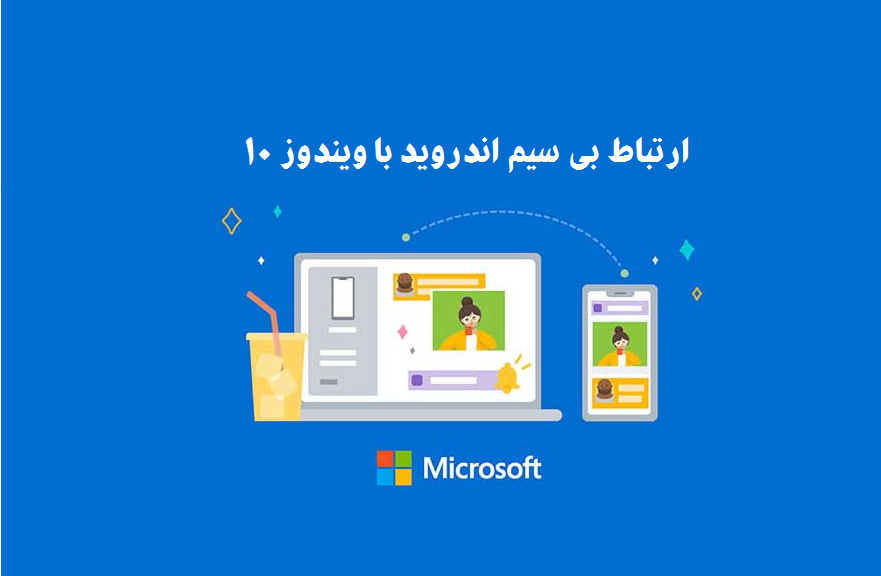
نحوه همگام سازی بی سیم اندروید با ویندوز ۱۰
Your Phone Companion یک برنامه همگام سازی است که توسط مایکروسافت هم برای Android و هم برای iPhone ایجاد شده است و به شما امکان می دهد به صورت بی سیم به چندین عملکرد و فایل که در تلفن شما مستقیماً با رایانه شخصی دسترسی دارید ، همگام سازی کنید.
این برنامه ویژگی های مختلفی را ارائه می دهد که می توانند در هر تلفن مورد استفاده قرار گیرند ، اما یک ویژگی خاص به نام Screen Mirroring فقط مخصوص برخی از سخت افزارها است.
Screen Mirroring به شما امکان می دهد صفحه تلفن خود را روی رایانه شخصی خود کپی کنید و به شما امکان می دهد از برنامه های Android روی دسک تاپ خود استفاده کنید. متأسفانه این ویژگی در حال حاضر برای همه در دسترس نیست.
با این وجود ، این برنامه ویژگی های مفید زیادی را ارائه می دهد. این مورد در مورد آیفون صدق نمی کند ، هرچند محدودیت های شدید تعیین شده توسط اپل به برنامه اجازه نمی دهد تا با قابلیت های کامل در iOS کار کند.
آیا ارتباط دادن تلفن شما با رایانه شخصی شما ایمن است؟
اتصال تلفن خود به رایانه شخصی کاملاً بی خطر است زیرا کلیه سرویس ها یا برنامه هایی که شما باید از آنها استفاده کنید از منابع معتبری تهیه شده است و هر از گاهی برای حفظ حریم خصوصی و مسائل امنیتی کاملاً بررسی می شود.
برنامه تلفن همراه شما و ویندوز ۱۰ از مایکروسافت تهیه شده است و تلفن شما نیز باید از یک تولید کننده قابل اعتماد باشد.
چگونه برنامه تلفن خود را برای همگام سازی اندروید با ویندوز ۱۰ تنظیم کنید
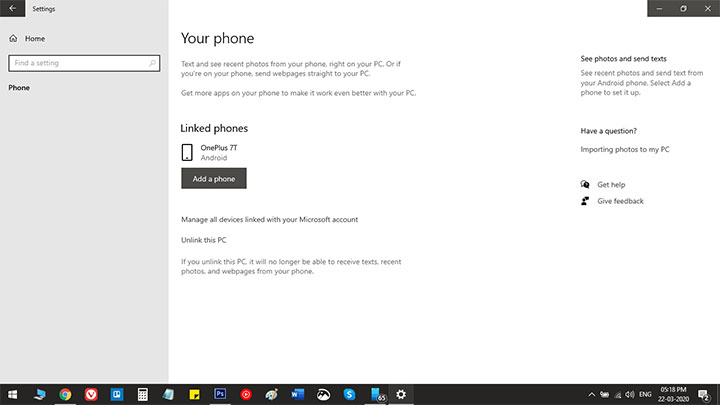
تنظیم برنامه تلفن شما در رایانه شخصی ویندوز ۱۰ بسیار آسان است. در اینجا نحوه انجام این کار فقط در چند مرحله آورده شده است.
۱. برنامه تنظیمات را در رایانه شخصی Windows 10 خود باز کنید.
۲. از منوی تنظیمات بر روی گزینه Phone کلیک کنید.
۳. در صفحه بعد ، سیستم عامل تلفن خود یعنی Android یا iOS (iPhone) را انتخاب کنید. در این حالت ، Android را انتخاب می کنیم و ادامه می دهیم.
۴. در مرحله بعد کد کشور و شماره تلفن خود را که در تلفن هوشمند فعال است را وارد کنید.
۵. با پیوندی به برنامه مورد نظر ، یک پیام متنی دریافت خواهید کرد.
۶. برنامه را نصب کنید.
۷. در مرحله بعد ، یک کد QR را روی صفحه دسک تاپ خود مشاهده خواهید کرد. با استفاده از تلفن خود ، کد QR را اسکن کنید تا هر دو دستگاه به هم متصل شوند.
۸. اکنون به برنامه اجازه دهید تا دسترسی به مخاطبین ، برقراری و مدیریت تماس های تلفنی ، ارسال و مشاهده پیام کوتاه ، اجرا در پس زمینه و دسترسی به پرونده های رسانه ای را بخواند.
اکنون که برنامه به تمام مجوزهای موردنیاز خود دسترسی پیدا کرده است ، به رایانه شخصی شما وصل شده است.
از آنجا که برنامه به طور کامل تنظیم شده است ، می توانید اعلان ها ، پیام های متنی ، عکس ها و گزارش های تماس را به صورت بی سیم در رایانه شخصی خود مشاهده کنید. در مرحله بعدی ، ما نکات و ترفندهایی را برای استفاده بیشتر از برنامه تلفن همراه خود مشاهده خواهیم کرد.
نحوه انتقال عکس از تلفن به رایانه شخصی
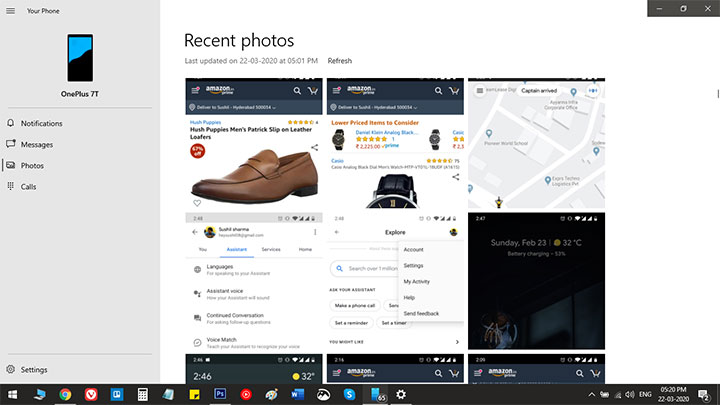
برنامه تلفن شما در ویندوز ۱۰ تمام عکس های تلفن خود را بر روی رایانه شخصی هنگامی که روی نوار عکس در نوار کناری سمت چپ کلیک می کنید نشان می دهد.
از این صفحه می توانید تصاویر را به کاوشگر فایل بکشید و رها کنید یا از روش سنتی کپی کردن و Paste با کلیک راست روی یک عکس استفاده کنید. علاوه بر این ، شما حتی می توانید تصاویر را از طریق ایمیل به اشتراک بگذارید ، حتی در ابتدا آنها را در رایانه شخصی خود ذخیره نکنید.
نحوه ارسال پیامک از ویندوز ۱۰ به مخاطبین تلفن هوشمند خود
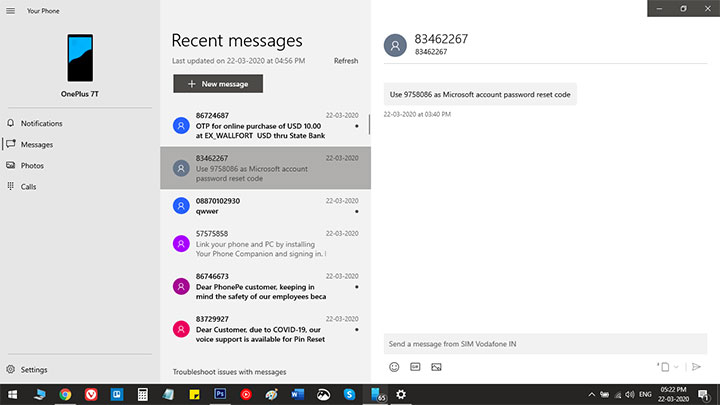
اکنون که تلفن و رایانه شخصی شما همگام سازی شده است ، می توانید پیام های متنی قدیمی و همچنین مکالمه ها را در رایانه شخصی مشاهده کنید. علاوه بر این ، می توانید به یک متن از سمت راست PC نیز پاسخ دهید. در اینجا نحوه انجام این کار آورده شده است.
برنامه تلفن خود را در رایانه شخصی خود باز کنید و روی پیام های موجود در نوار کناری سمت چپ کلیک کنید. با این کار تمام پیام های متنی شما روی صفحه نمایش داده می شود. اگر چنین نیست ، روی Refresh کلیک کنید و مدتی صبر کنید. روی هر متنی که می خواهید پاسخ دهید ، کلیک کنید. در مرحله بعد ، پیام خود را در جعبه پیام تایپ کنید و hit را بزنید.
می توانید emojis ، GIF یا تصاویر اضافه کنید. علاوه بر این ، اگر تلفن شما دارای دو سیم کارت است ، می توانید مانند تلفن خود بین آنها جابجا شوید.
نحوه آینه سازی اعلان ها از طریق تلفن به رایانه شخصی
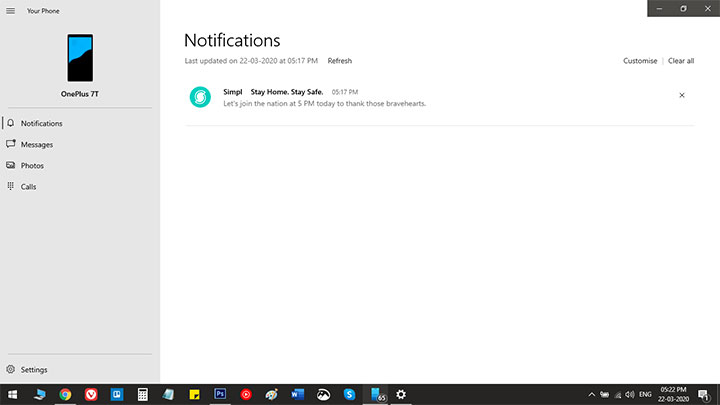
آینه سازی اعلان ها کاملاً ساده است. یعنی اگر مراحل فوق را بدرستی رعایت کرده اید. اگر برنامه ها به درستی تنظیم شده باشند ، همه نوتیفیکیشن های دریافتی را در برگه اعلان ها مشاهده خواهید کرد.
از گزینه های تنظیمات روی رایانه ، می توانید تصمیم بگیرید که کدام برنامه ها اعلان را در رایانه شخصی نشان می دهد.
نحوه ارسال صفحات وب از طریق تلفن به رایانه شخصی
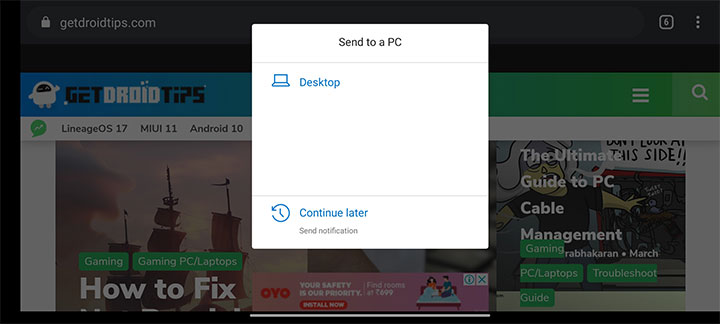
این احتمالاً بیشترین ویژگی مورد استفاده تلفن شماست ، ارسال صفحات وب از تلفن به رایانه شخصی. برای انجام این کار ، یک صفحه وب در تلفن خود باز کنید ، روی دکمه اشتراک گذاری ضربه بزنید و از تلفن همراه خود ، تلفن همراه خود را انتخاب کنید. پس از انجام این کار ، خواهید دید که مرورگر Edge روی دسک تاپ شما به طور خودکار با همان صفحه وب که از طریق تلفن خود به اشتراک گذاشته اید باز می شود.
نحوه جدا کردن پیوند همگام سازی اندروید با ویندوز ۱۰
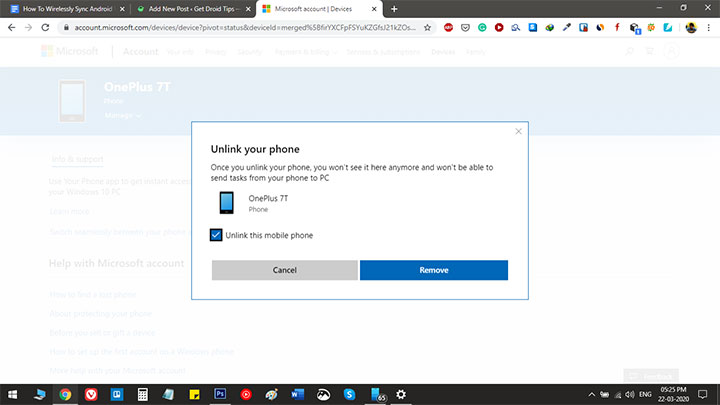
اگر به هر دلیلی می خواهید تلفن و رایانه شخصی خود را جدا نکنید ، در تنظیمات رایانه شخصی خود به بخش Phone بروید. بعد ، روی “Manage all devices linked with your Microsoft account” کلیک کنید. اکنون یک پنجره مرورگر باز می شود که در آن همه تلفن های مرتبط با حساب ایمیل شما را مشاهده می کنید. به سادگی بر روی “Unclick this phone” در زیر تلفنی که می خواهید ارتباط برقرار کنید ، کلیک کنید.
امیدوارم مقاله برای شما مفید واقع شده باشد ، ارتباط و همگام سازی اندروید با ویندوز ۱۰ بصورت بی سیم بسیار ساده است و می توانید سرعت بیشتری در کار با تلفن خود از طریق رایانه داشته باشید.











دیدگاه ها